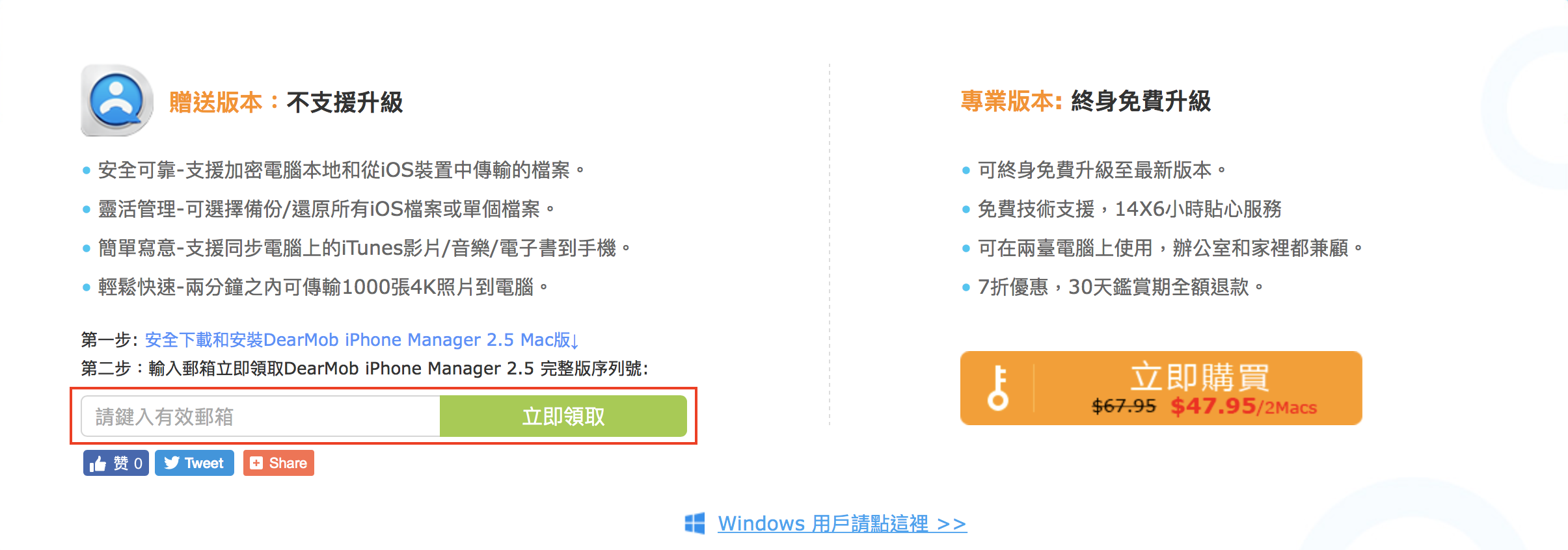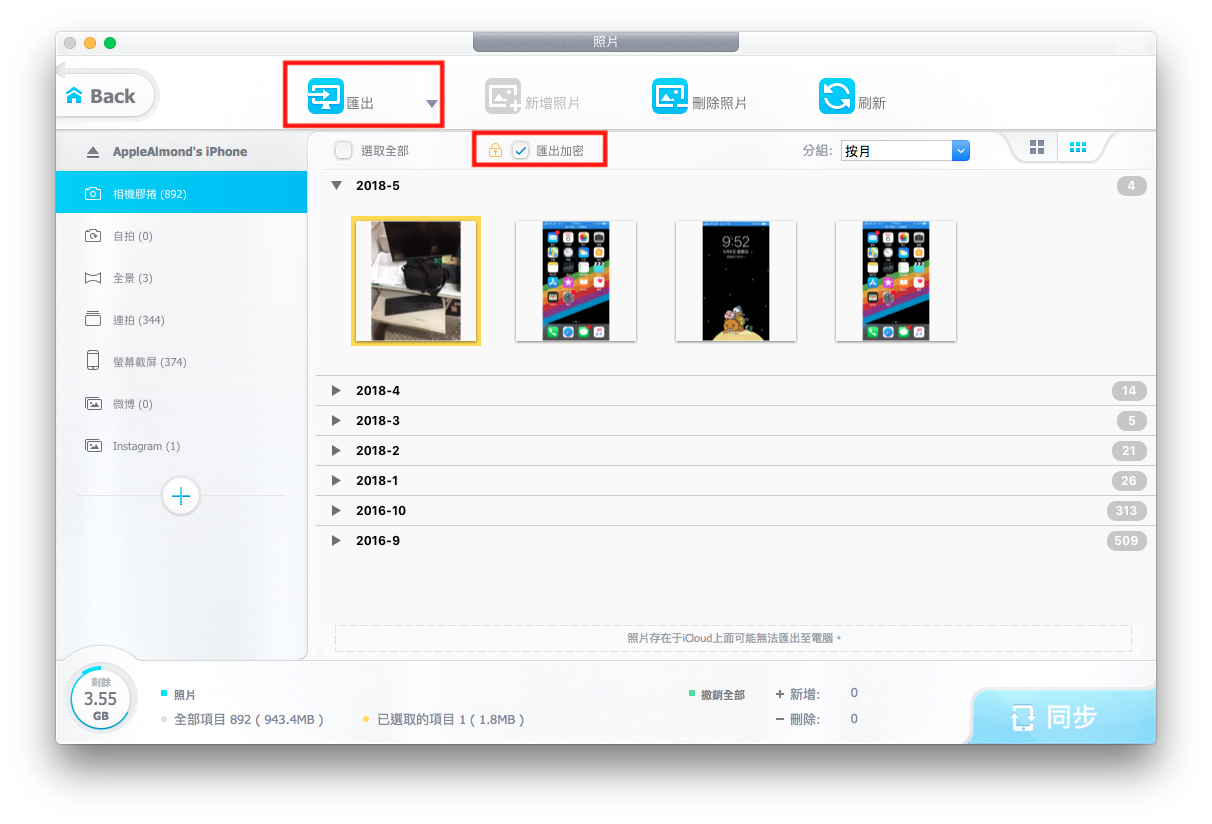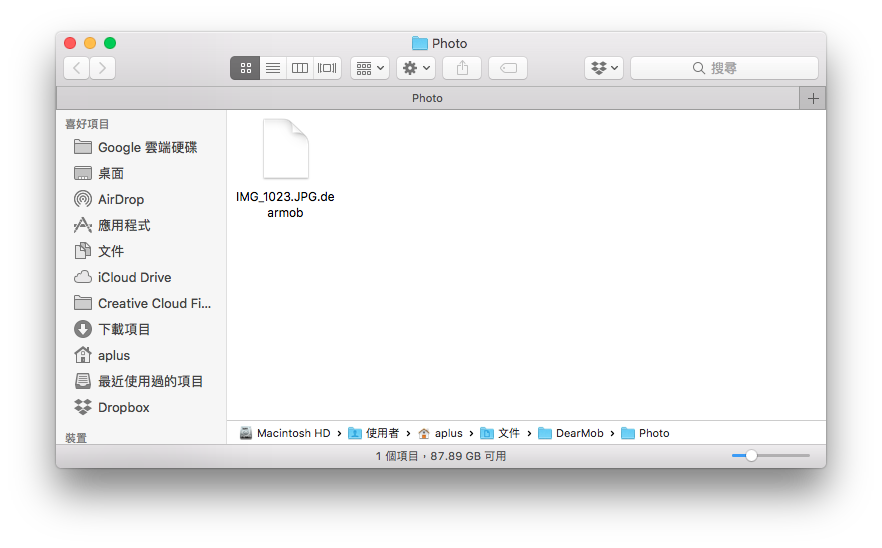先前我們從介紹過一款「足以取代 iTunes 的 iPhone 管理軟體」DearMob iPhone Manager,而最近 DearMob iPhone Manager 又新增了一項重大的功能:「數據安全(檔案加密)」,並且推出了限時免費的活動,現在就來看看 DearMob iPhone Manager 最新的「檔案加密」功能要怎麼使用吧!

使用 DearMob iPhone Manager 來為檔案加密
首先我們進入 DearMob iPhone Manager 的主畫面,在畫面的左下角我們可以看到一項「數據安全」的新功能,點一下來進入檔案加密的功能頁面。
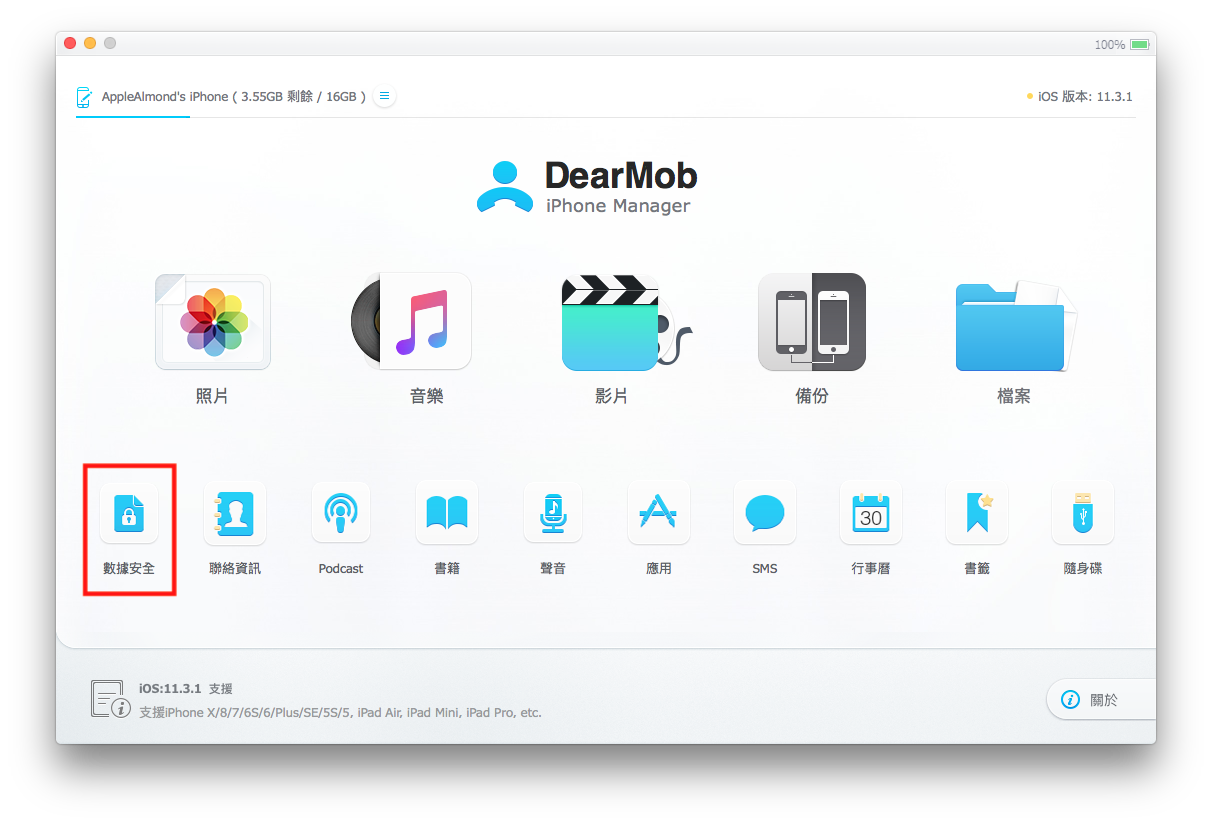
進入了「數據安全」後,我們就可以為檔案加密了,這邊點一下「新增檔案」來選擇我們要加密的檔案。
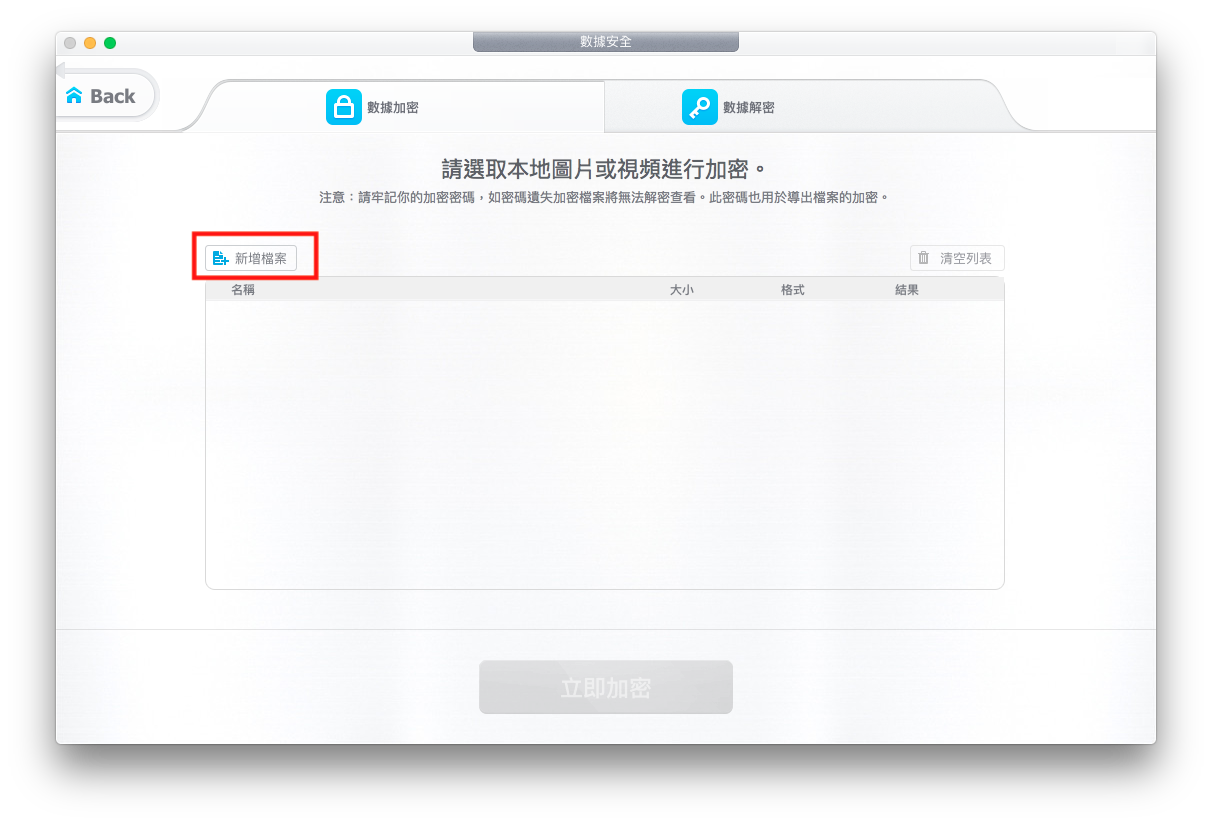
選擇完檔案後點一下「打開」來將檔案加入 DearMob iPhone Manager 加密。
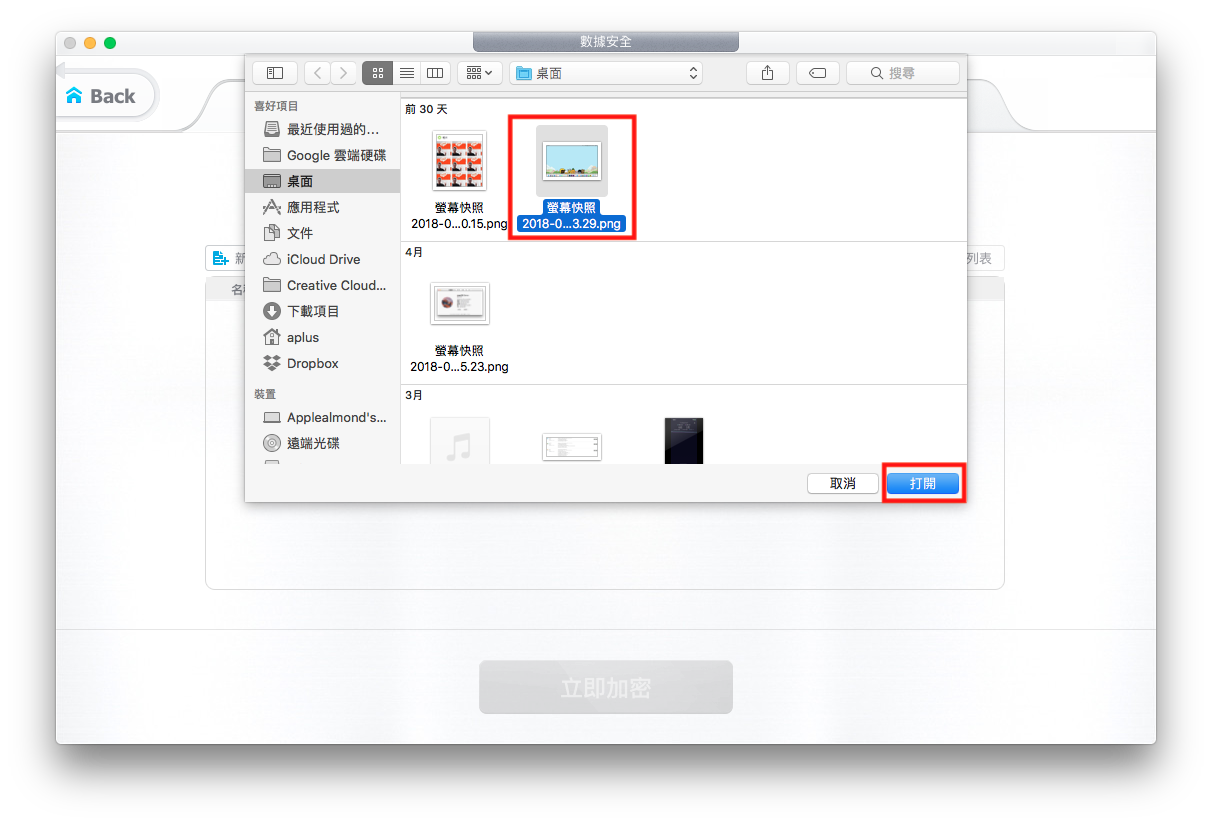
將檔案加入 DearMob iPhone Manager 後,點一下「立即加密」來將檔案加密上鎖。
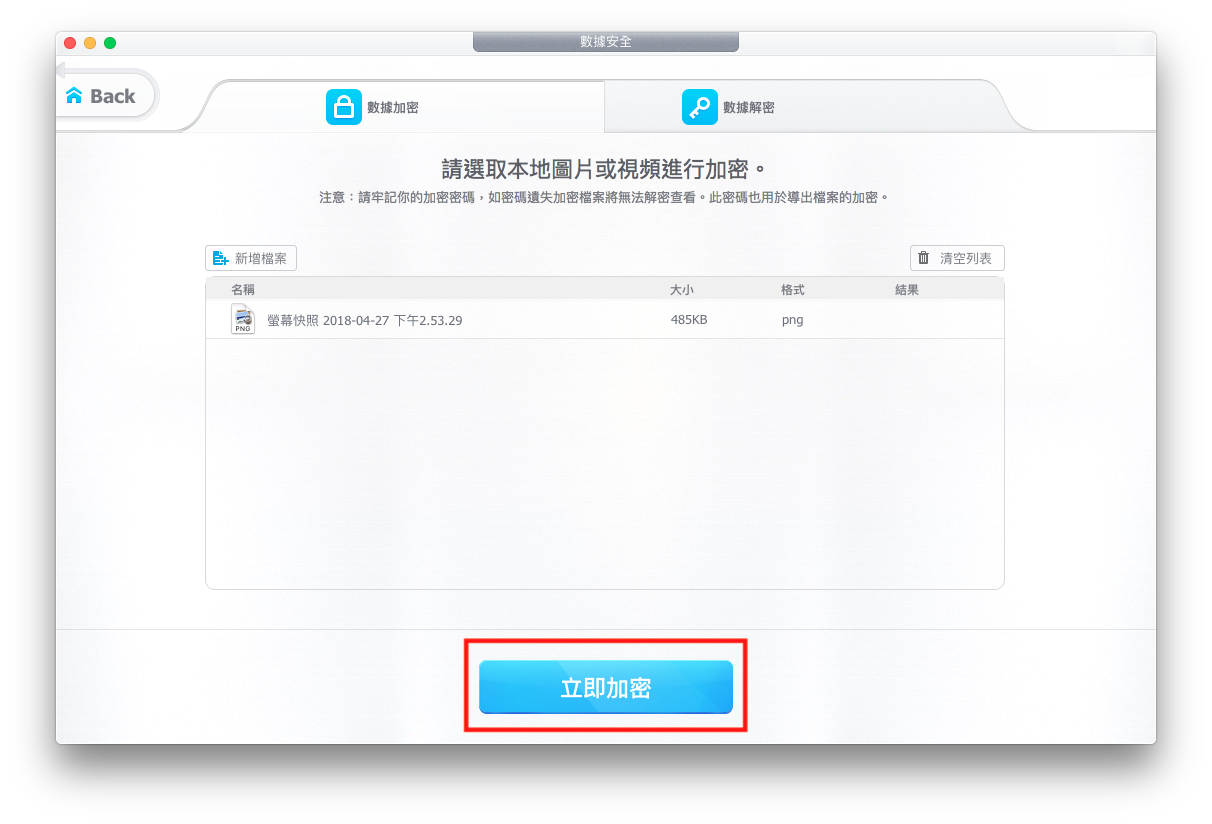
因為是第一次使用 DearMob iPhone Manager 來為檔案進行加密,所以我們必須先設定檔案加密的密碼,這邊先在「數據安全」的地方勾選「我已知曉密碼丟失無法解密…」的選項,接著在後面的密碼設定欄輸入密碼並按下「確定」。
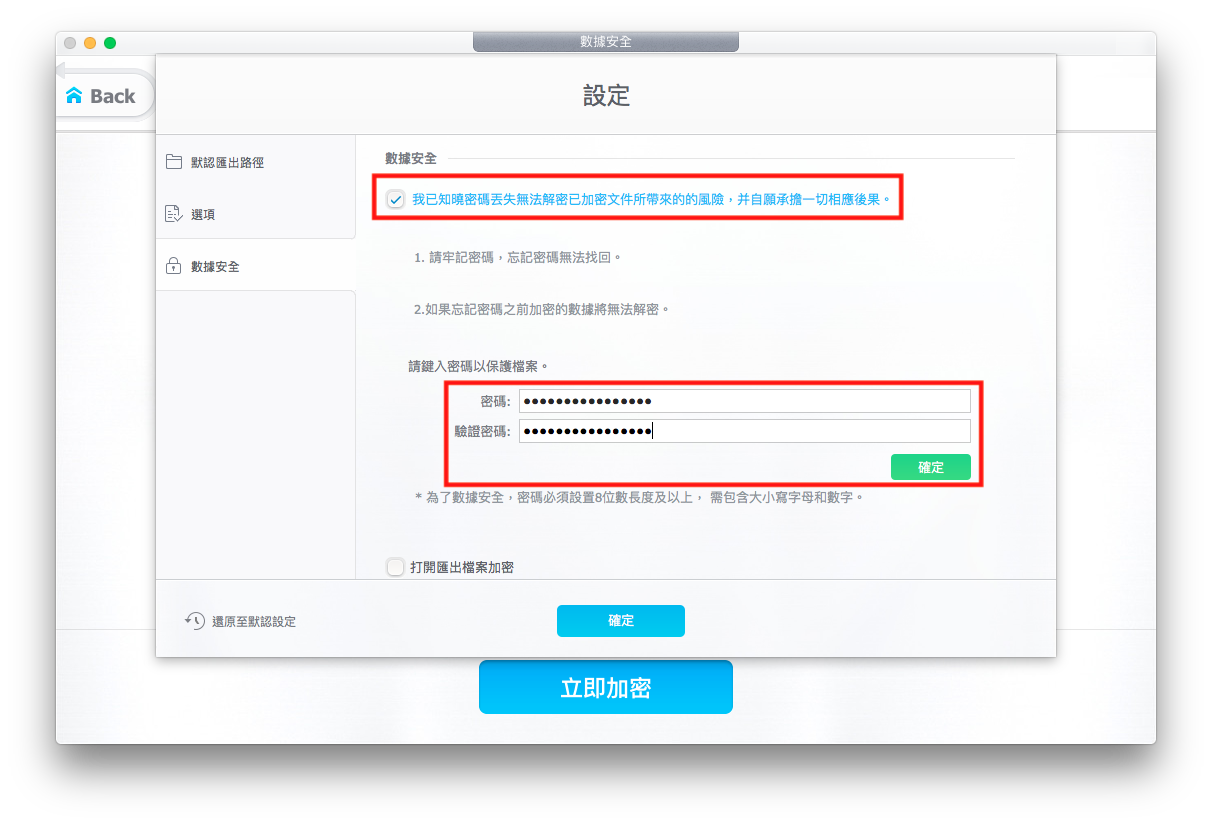
按下確定後,我們可以看到「照片」、「影片」、「聯絡人」的「匯出檔案加密」都被勾選了,這代表當我們要將檔案輸出至電腦上時都可以先將檔案加密,這邊點一下「確定」即可。
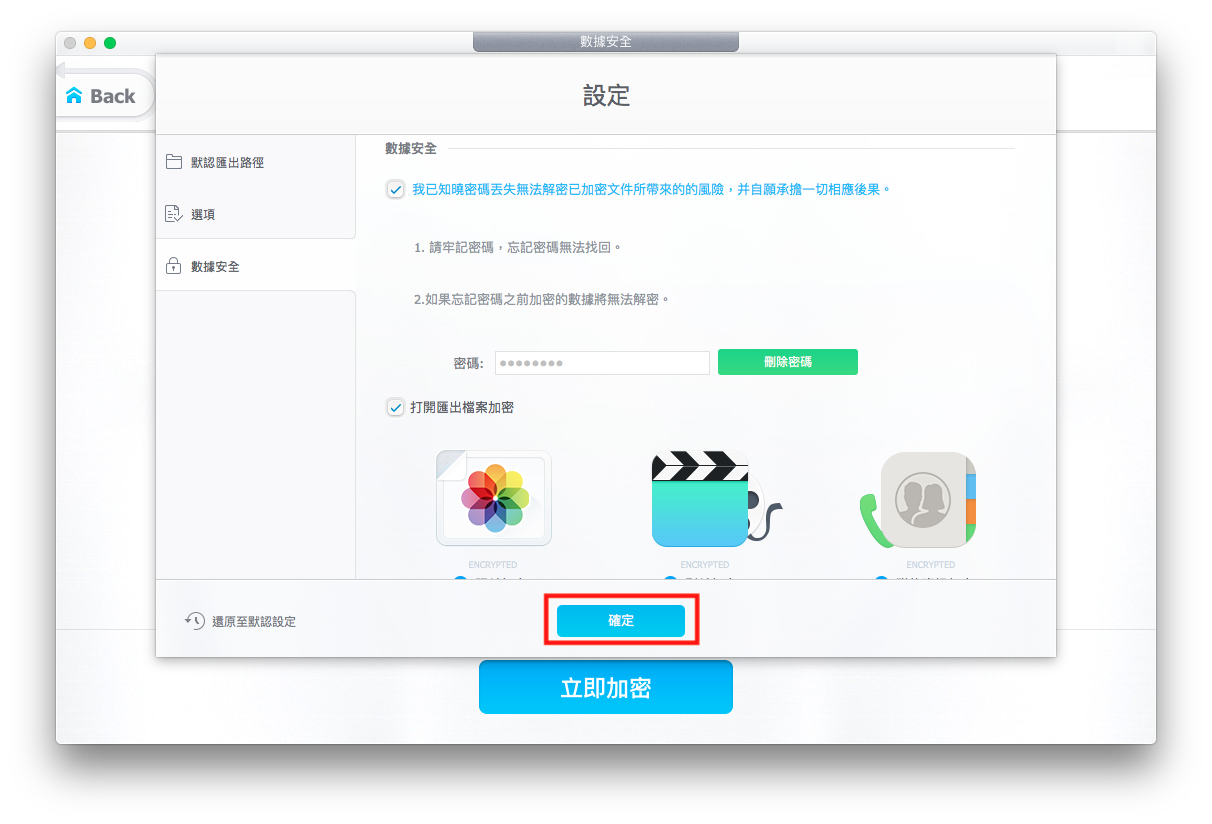
按下確定後,DearMob iPhone Manager 就會將我們剛剛加入的檔案進行加密了,加密過後的檔案副檔名會顯示為「.dearmob」,需要經過 DearMob iPhone Manager 進行檔案解密才可以開啟。
而且 DearMob iPhone Manager 的加密功能是採用 RSA 1024bit (非對稱加密)和 AES 256 bit (對稱加密)兩種算法配合使用,每個文件還會生成一個隨機密鑰,
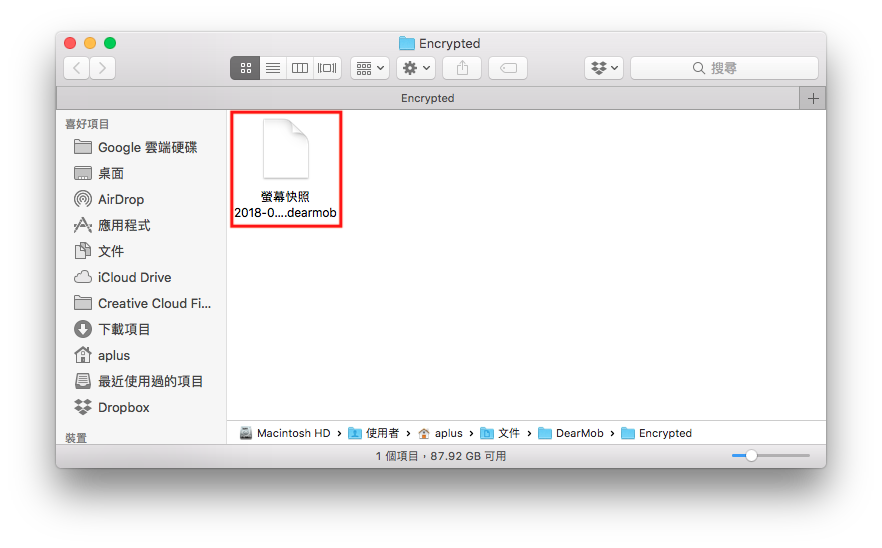
將用 DearMob iPhone Manager 加密的檔案解密
經過 DearMob iPhone Manager 加密的檔案只有 DearMob iPhone Manager 才有辦法解密開啟,這邊我們一樣進入 DearMob iPhone Manager 的「數據安全」頁面,點一下上方的「數據解密」並點一下「新增檔案」來加入我們要解密的檔案。
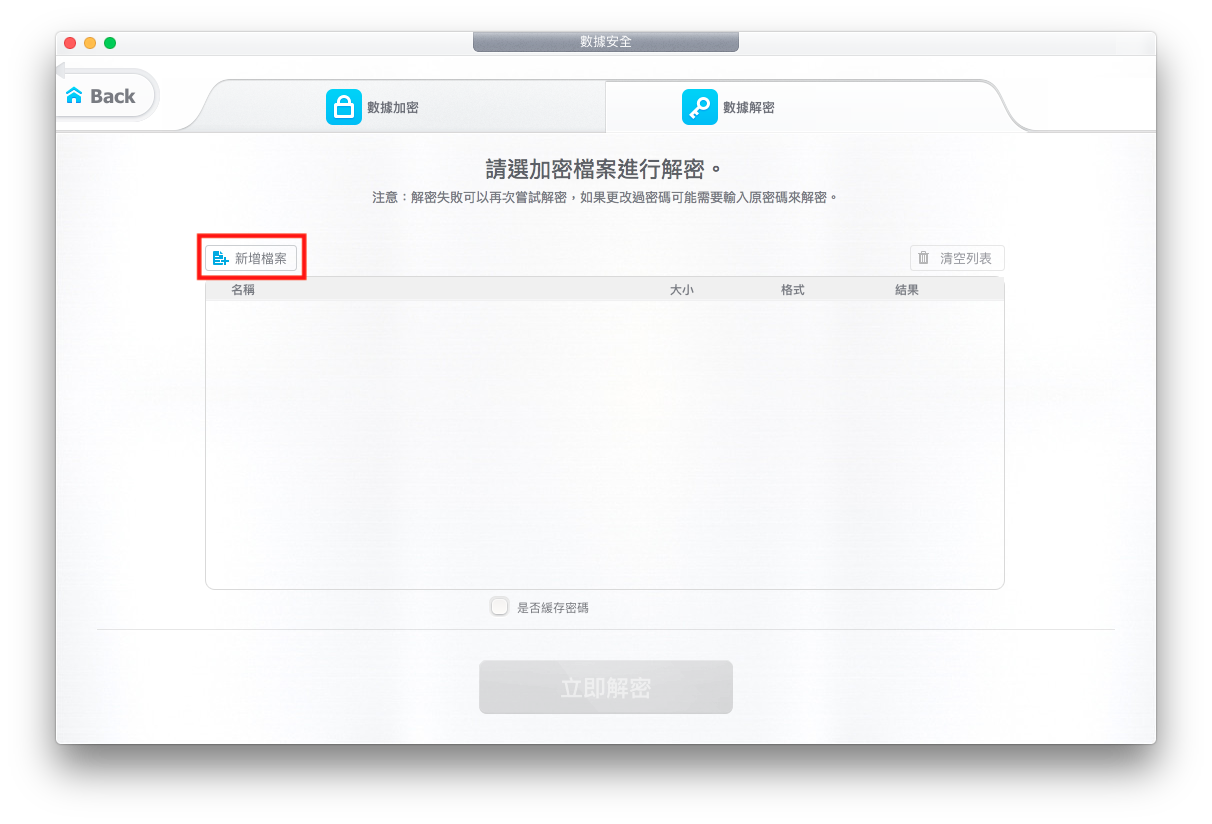
選擇完檔案後按一下「立即解密」來將檔案解密。
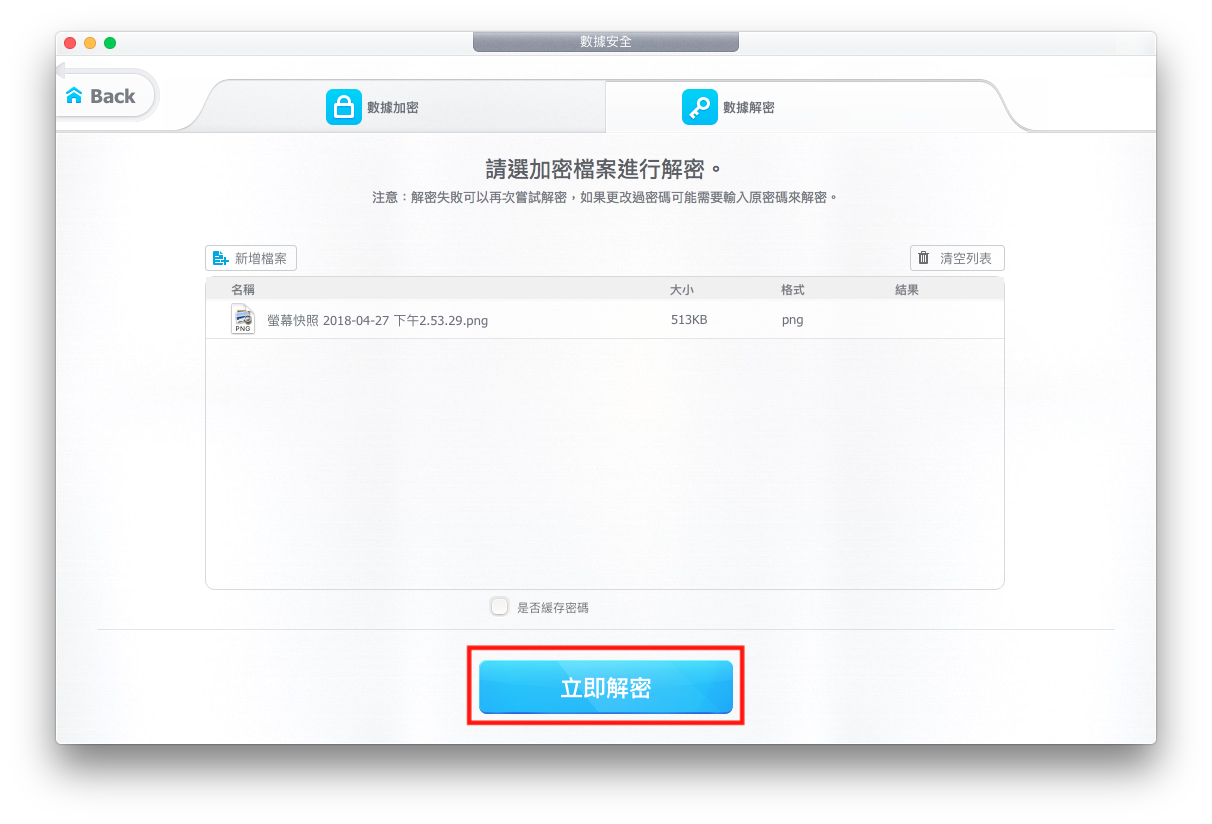
我們必須輸入先前檔案加密時所設定的密碼,DearMob iPhone Manager 才會為你的檔案解密,輸入完成後按下「確定」。
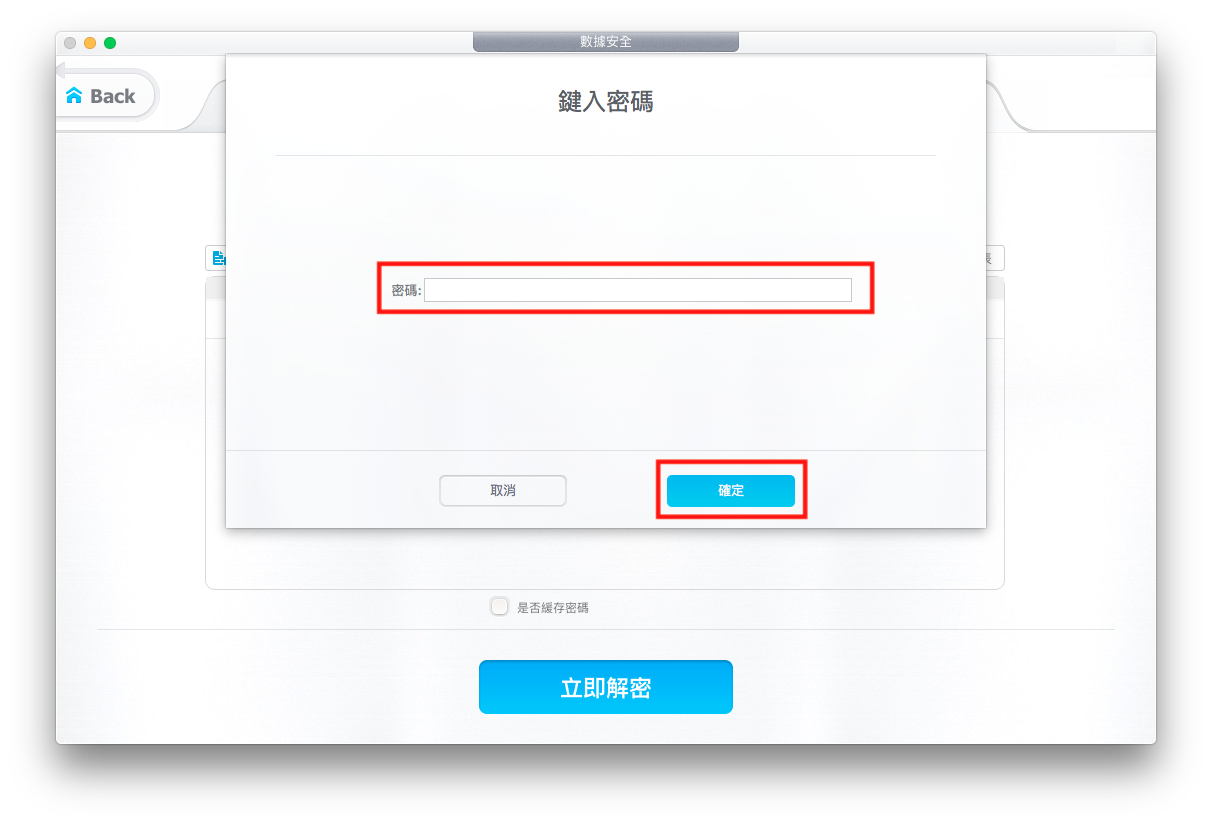
接下來 DearMob iPhone Manager 就會開始為我們的檔案解密了。
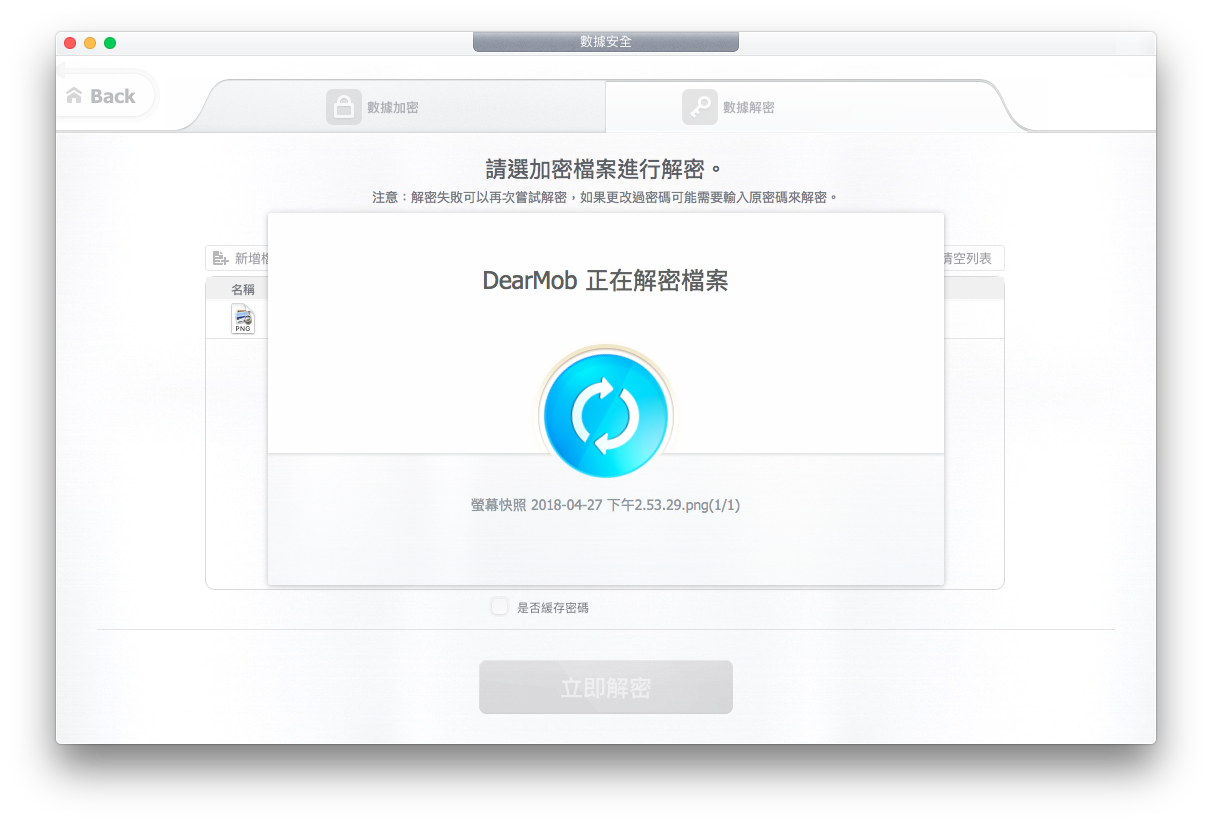 解密完成後我們可以發現副檔名的「.dearmob」被解除了,檔案也可以正常使用了。
解密完成後我們可以發現副檔名的「.dearmob」被解除了,檔案也可以正常使用了。
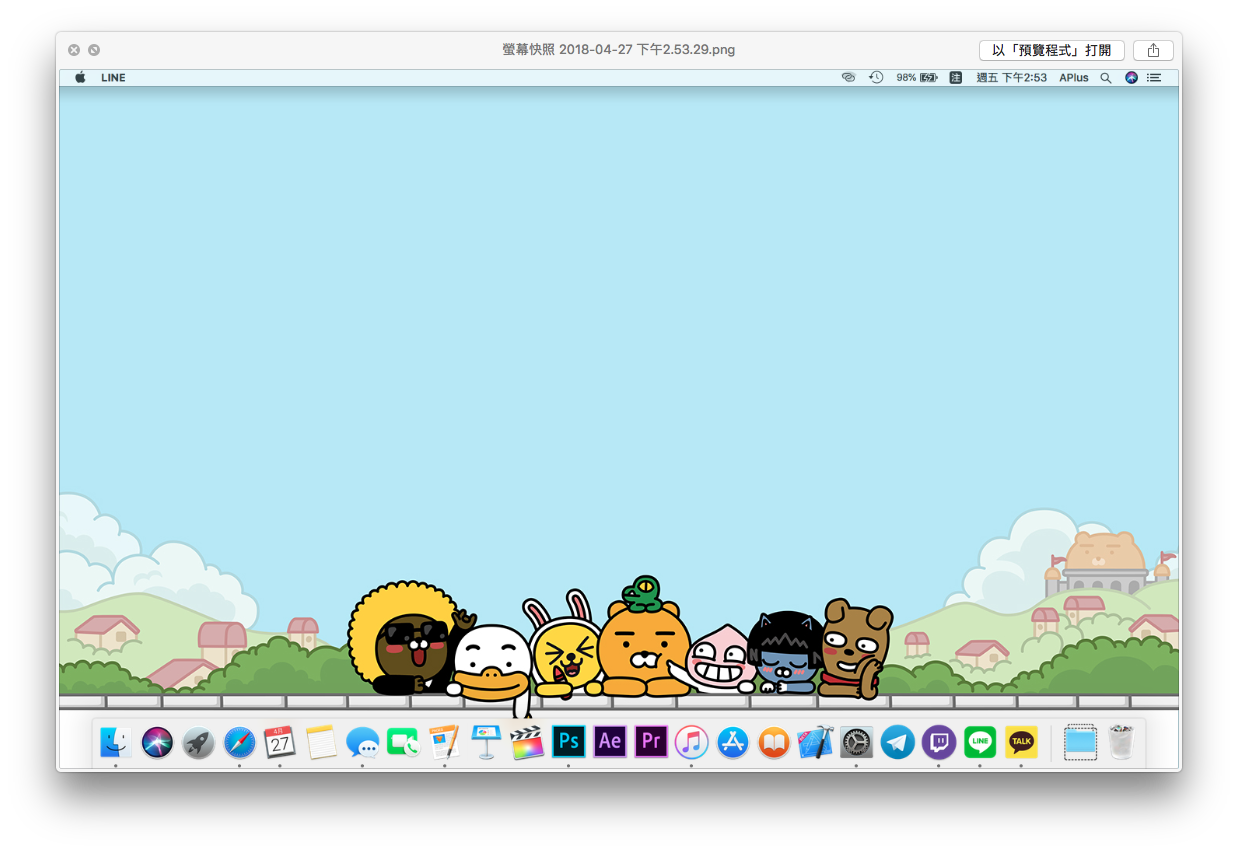 從 iPhone 匯出檔案直接使用 DearMob iPhone Manager 加密
從 iPhone 匯出檔案直接使用 DearMob iPhone Manager 加密
DearMob iPhone Manager 有一項滿貼心的功能,就是將檔案加密的功能跟 iPhone 匯出的功能整合在一起,當我們要將檔案從 iPhone 上匯出時,就可以直接進行加密,不需要先將檔案匯出到電腦上,再送進 DearMob iPhone Manager 進行加密。
這邊我們只要在 iPhone 的匯出選項上勾選「匯出加密」,接著按下上方的「匯出」,DearMob iPhone Manager 就會先將檔案加密後再匯出至電腦上,如果想要直接檔案匯出而不加密的話,只要將「匯出加密」的選項取消勾選即可。
勾選了「匯出加密」會所匯出的選項會跟我們先前使用「數據安全」所加密的檔案一樣副檔名顯示為「.dearmob」,需要經過 DearMob iPhone Manager 解密才可以開啟。
如果下次有比較重要或私密的檔案需要保護時,不妨試試 DearMob iPhone Manager 的「數據安全」來為檔案進行加密,不但方便又快速,也能確保檔案的安全。
DearMob iPhone Manager 限時免費贈送中
這次 DearMob iPhone Manager 不但推出了新功能,還推出了「限時免費」的活動,現在只要到 DearMob iPhone Manager 的限時免費活動頁面輸入你的信箱,就可以免費獲得 DearMob iPhone Manager 的序號一組,不過有一點要注意的是,限時免費的 DearMob iPhone Manager 不支援後續版本的更新。如果想要取得後續版本的更新,我們現在可以用七折的價格購買 DearMob iPhone Manager,購買的版本就有支援後續的更新,活動只有一個月,有需要的朋友快快去看看吧!